iPhone存储空间已满?如何通过删除“文档和数据”来释放空间

最近在您的iPhone上看到此弹出窗口?
令人沮丧的是,您发现存储空间不足,尤其是当您尝试更新iPhone或将更多内容保存到手机时。无论您是在Spotify或Apple Music上下载音乐,从Netflix或Prime Video中保存电视节目和电影,还是只是尝试拍摄和共享更多图片,我们都可以为您提供有关释放iPhone上空间的权威指南。 。
不幸的是,释放空间的唯一方法是删除内容。显然,您不想删除任何有意义的照片,消息,视频或音乐,但是可能看不到的其他数据呢?我们将研究增加iPhone上存储空间的各种方式-它们都是免费的。
单击下面的链接移至特定部分,或通读全文,以最大程度地节省存储空间。
- 文件资料
- 常规存储保存技巧
- 照片库
- 留言内容
- WhatsApp的
- 电影和电视节目:Netflix,Prime Video和Apple TV
- 音乐,播客和有声读物:Spotify,Apple音乐,播客和有声
文件资料
释放iPhone上的空间的第一步是查看当前存储的故障。去做这个:
- 在iPhone上转到
Settings - 向下滚动到
General - 选择
iPhone Storage
这将显示您当前正在使用多少iPhone存储空间,以及当前正在存储每种数据类型。
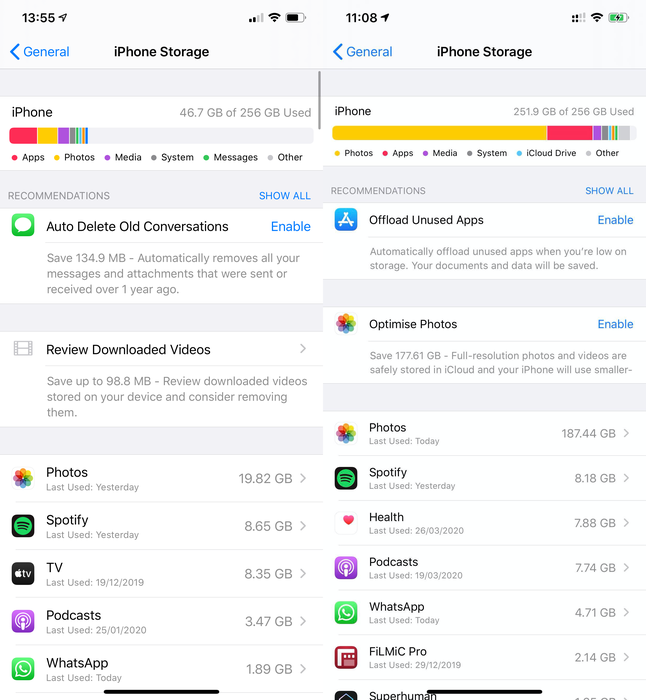
在存储空间细分下方,您可以查看每个应用程序正在使用的存储空间,从大到小排列。您可能还会看到Apple提出的一些节省存储的建议。暂时不要启用这些功能,因为我们将在本指南中说明这样做的利弊(剧透警告:您最终可能会删除想要保留的数据)。如果在此屏幕上单击几个应用程序,您会注意到这些应用程序使用的某些数据专用于“文档和数据”。
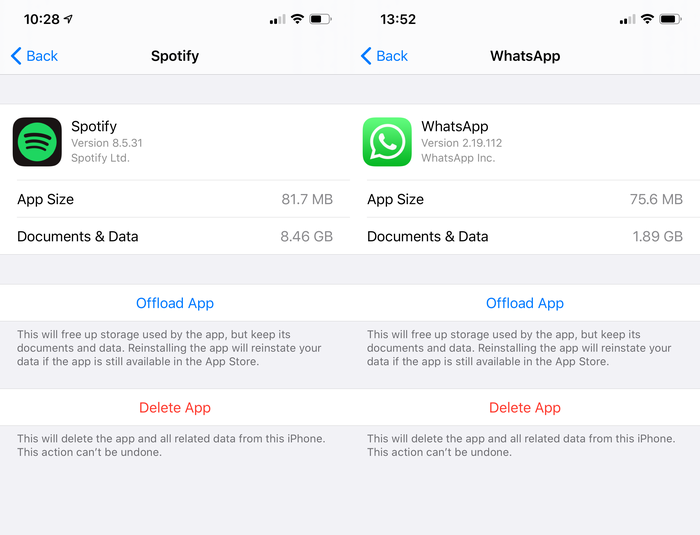
应用程序存储空间的“ Documents and Data部分通常会占据最大的数据量,因此减少此存储空间是释放iPhone上存储空间的有效方法。为了减少每个应用程序的文档和数据使用的存储量,可以使用多种方法。最直接的方法是删除应用程序并重新安装,因为这将删除所有对应用程序运行不是必需的数据。当然,您很可能希望保留此应用程序存储的某些内容(例如Spotify中任何预下载的音频),因此对于您最常使用的应用程序来说,这可能不是最佳方法。此方法不适用于iPhone上的默认应用程序,例如照片和消息,因为这些应用程序无法删除。
常规存储保存技巧
删除和卸载未使用的应用程序
如果您的iPhone上有很多您不使用的应用程序,则可以将其卸载以释放空间。您可能已经注意到您的iPhone自动执行此操作。要对此进行检查,请转到Settings → iTunes & App Stores然后向下滚动到Offload Unused Apps 。如果启用此功能,iPhone将自动删除您不使用的应用程序,但会保留这些应用程序的文档和数据,这会占用更多存储空间,但允许您再次下载应用程序而不会丢失数据。
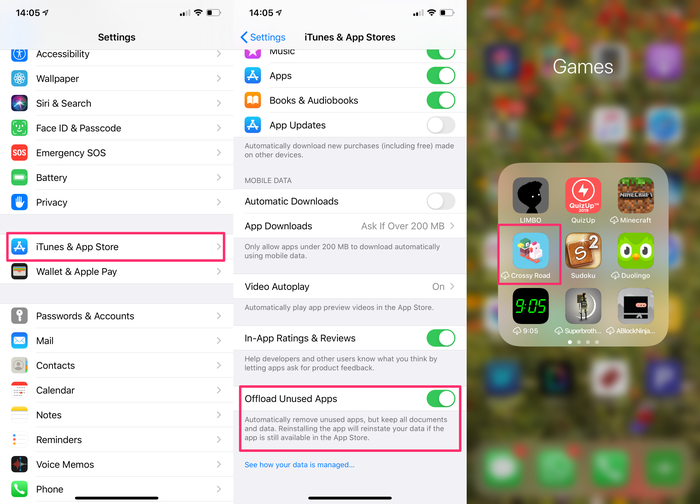
您也可以自己删除应用以释放更多数据。从iPhone中删除应用程序会删除该应用程序的文档和数据,因此您可以释放更多空间,但同时也会丢失存储在该应用程序中的数据。因此,您只应删除将来不太可能需要数据的应用程序。
要删除应用程序,请按住要删除的应用程序,然后单击“ Delete App 。
什么是Other存储,如何删除?
如果您想减少iPhone中模糊命名为“ Other类别使用的存储空间,可能很难知道从哪里开始。
“其他”存储部分用作所有其他类别中不适用的所有内容的统称。它包括系统文件,Safari缓存和阅读列表,已下载的Siri语音,便笺和语音备忘录等内容,以及许多其他内容。
Other data can also appear when your iPhone reorganises itself after applying a change, which can cause data such as Music or Photos to temporarily appear as Other data. For example, if you take your iPhone’s Photo Library out of Optimise Photos mode (see the Photos section of this guide for more info on this), you’ll see it allocates storage for all of your images as Other or System. In the sequence of 3 screenshots below, we disabled Optimise Photos and saw our device briefly fill up with Other before the phone recategorised that storage as Photos a few minutes later.
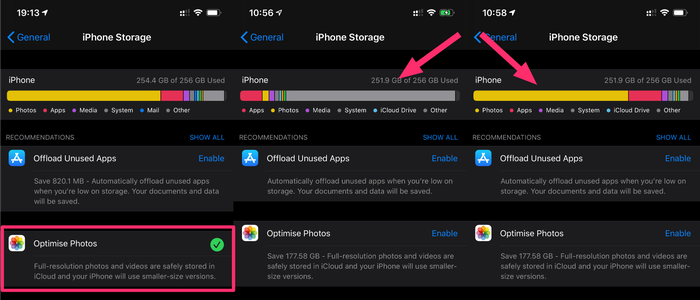
Photos存储分配为Other
为什么iPhone上显示的存储空间没有增加?
您可能已经注意到,在实施了本指南中的某些节省存储空间的方法之后,iPhone的存储空间似乎并没有反映您的想法。
在卸载图像时,如果查看iPhone上存储空间的细目分类,这将向您显示有多少潜在存储空间,尽管实际上,某些照片可能会临时存储在标记为免费的数据中。您可以使用Diskspace 3之类的应用来查看您一次实际拥有多少可用存储空间。但是请注意,有时第三方应用程序显示的可用空间编号与iPhone自身的指示器不同。这是因为在某些情况下,iPhone直到必须删除数据才会删除数据。它可能会保留旧文件,直到设备空间不足为止。很好:依靠iPhone的可用空间指示是安全的:它知道它在做什么,并且会在需要时释放该空间!
确保不存储任何不必要的数据的一种方法是备份和还原iPhone ,因为这样可以删除过多的数据日志和缓存。
以下是三种减少Other存储空间大小的方法:
清除Safari缓存。
Safari缓存可能是造成大量Other iPhone数据的罪魁祸首。您可以使用搜索历史记录清除网站数据,也可以仅清除网站数据(保留搜索历史记录,以备不时之需)。即使您同时删除了两者,您的自动填充信息也会保留。
清除历史记录和网站数据:进入Settings → Safari → Clear History and Website Data 。
要仅清除您的网站数据:转到Settings → Safari → Advanced → Website Data → Remove All Website Data 。
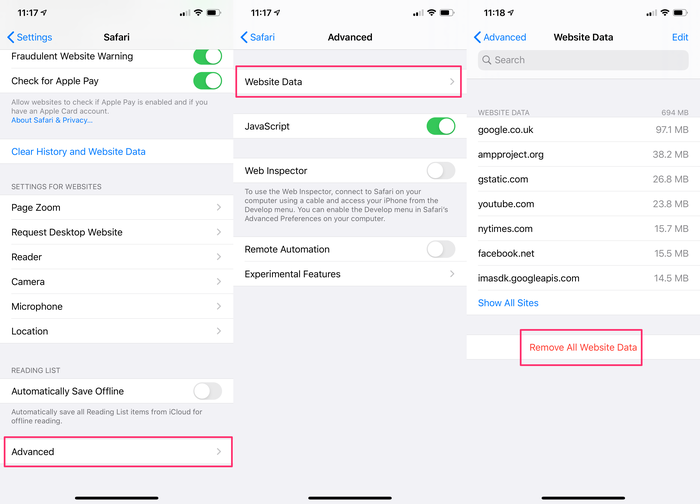
简化电子邮件存储。
您的电子邮件可以在iPhone上以缓存的电子邮件和附件形式存储大量数据,因此值得探索一下减少电子邮件占用空间的选项。
节省空间的最简单方法是合并您的电子邮件。如果您拥有Gmail帐户,则可能同时使用Apple的Mail应用程序和Gmail应用程序作为一个帐户。在这种情况下,您可以删除一个应用程序,而仅使用另一个应用程序,从而可能使使用的存储量减少一半!
减少电子邮件数据的另一种方法是删除然后重新添加电子邮件。通过清除iPhone中的数据(尽管不是电子邮件帐户中的数据),这可以帮助您释放存储空间。
确认您使用IMAP(而不是POP)连接到您的电子邮件帐户后,可以安全地知道您的数据将被保护,因此可以继续删除您的电子邮件帐户。
要从iPhone删除电子邮件,请转到Settings → Passwords & Accounts → [your email provider → Delete Account 。
要重新安装您的帐户,请返回“ Passwords & Accounts然后选择“ Add Account 。
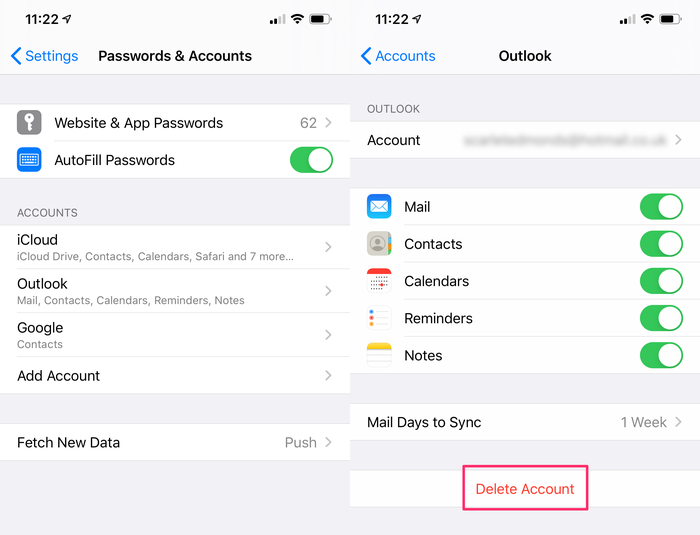
备份和还原您的iPhone。
如果您尝试了上述两个步骤,但其他存储空间仍占用大量存储空间,则可以备份和还原iPhone以减小“其他”数据的大小。请注意,这样做也会导致Apple Watch也进行备份和还原。 在此处了解如何创建备份和还原iPhone 。
如何减少照片库使用的空间
为不断增加的照片库指责iPhone 出色的相机 。我们将从照片开始本指南中特定于应用程序的部分,这是因为与其他所有应用程序和程序相比,它通常占用更多的iPhone存储空间。
如果您发现iPhone的存储空间受到度假照片的支配,可以采取以下一些步骤,通过减少照片专用的存储空间来增加iPhone的存储空间:
删除重复的照片
由于我们在手机上存储了大量照片,因此许多人在不知不觉中将同一张照片的多个副本存储在一个设备上,或者在只需要一张照片的情况下存储了多个类似图片的版本。删除重复的照片可以释放大量空间。
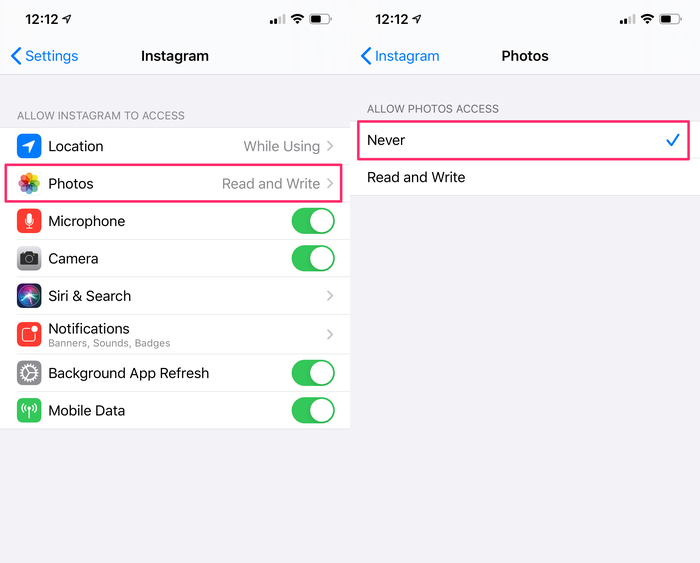
可以手动删除照片,一个或一组,但两种方法都非常耗时。
使用许多可用的免费应用程序之一来加快处理速度,例如Remo Duplicate Photos Remover ,它不仅可以查找和删除重复项,还可以删除相似的照片。
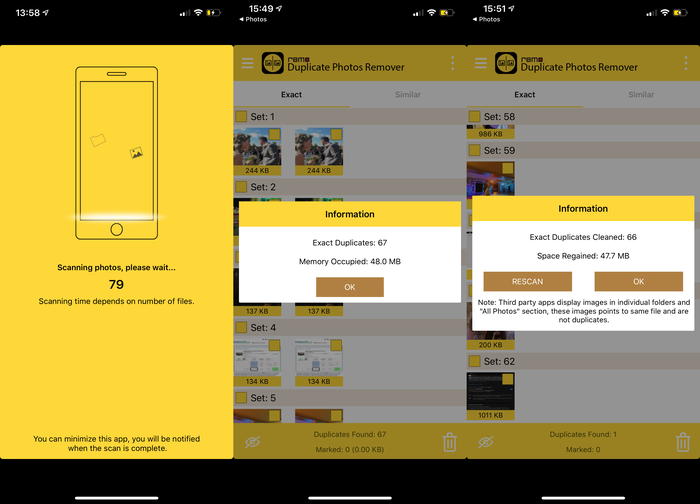
使用iCloud释放iPhone存储空间
到目前为止,这是释放大量存储空间的最有效方法(如果您不相信我们,请向上滚动至本指南的第一组图像,以查看通过卸载某些图像可以释放多少存储空间) 。使用iCloud,您可以通过将大多数照片的全分辨率版本移至iCloud来优化照片存储,而较低分辨率的版本仍可在iPhone上浏览。
对于每个iCloud帐户,前5 GB的iCloud存储空间是免费的,但是您可能会在iPhone上存储超过5 GB的照片,这意味着您需要付费才能实施此步骤。幸运的是,它非常便宜,您还可以在整个家庭中共享存储空间。有关iCloud的更多信息,请参见我们的iCloud存储指南 。
以下是增加iPhone上iCloud存储空间的方法:转到Settings → [Your Name] → iCloud → Manage Storage然后点击Buy More Storage或Change Storage Plan以选择您的计划并按照付款说明进行操作。
一旦有足够的iCloud存储空间可用于照片,则可以按照以下步骤将大部分照片移至iCloud:
- 转到
Settings→Photos - 切换到
iCloud Photos以将照片存储在iCloud上 - 选择
Optimise iPhone Storage以确保存储已保存在iPhone中
这是长期管理照片存储的一种好方法,但需要注意的是,当启用“ Optimise Storage ,图像的全分辨率版本将保留在设备上,直到需要其他存储空间为止。当您开始下载电影,应用程序和音乐时,此空间将可用(卸载了图像)。同时,您可以继续以全分辨率查看,共享和编辑图像,而无需等待图像下载。
但是,此方法有两个缺点。卸载图像会降低临时图像的质量,这意味着您将无法离线访问全分辨率照片,而当您在线时,它们将需要一些时间下载才能查看。另一个缺点是您的iPhone可能无法识别每张照片中的人物,因此您的人物相册可能不会记录您每人的所有照片,尽管已经分类到这些相册中的任何照片都不会被删除。他们被卸载后。
清空您的“已删除照片”文件夹
这是释放照片库中一些额外空间的简便方法。当您删除手机上的照片时,它们会移动到最近删除的照片的文件夹中。您的iPhone将在40天后永久删除这些照片,但与此同时,这些照片仍会耗尽iPhone上的存储空间。如果您试图通过删除照片来释放iPhone的存储空间,请确保使用以下步骤清空已删除的照片:
- 在iPhone上打开“
Photos应用 - 一直向下滚动到“
Recently Deleted - 打开此文件夹,并确保其中的所有照片都可以永久删除(您可以恢复想要保留的照片)
- 点击右上角的
Select - 点击左下角的
Delete All
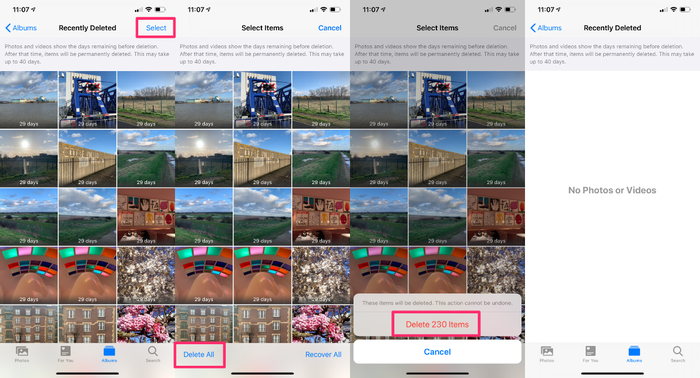
确保已将文件存储为高效率
从iPhone 7开始,Apple默认将图像存储为HEIF文件,将视频存储为HEVC文件。以这种格式存储图像和视频可减少大量空间,一些测试估计JPEG文件(传统图像格式) 比HEIF文件大80% 。
HEIF / HEVC文件在大多数最新的iPhone上均默认启用,但如果禁用,则照片将使用更多存储空间。要确保在您的iPhone上启用此功能:
- 在iPhone上转到“设置”
- 向下滚动到相机
- 选择格式
- 挖掘高效率
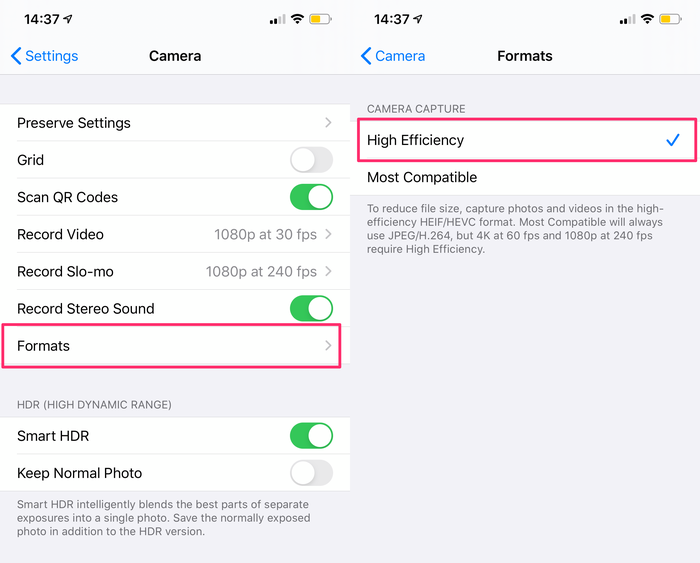
将照片存储在计算机上
如果您确定实际上不需要定期访问iPhone上的照片,则可以将它们存储在计算机上。
为此,您可以将照片成组地空投到Mac上,也可以创建iPhone的备份,然后使用iPhone Backup Extractor从备份中提取照片。 在这里找到方法 。
禁用实时照片
录制短视频而不是静态图像的实时照片在iPhone上比常规图像占用更多的空间。要禁用此功能,请打开相机,然后点击屏幕顶部左侧的第二个图标,直到出现Live Off 。
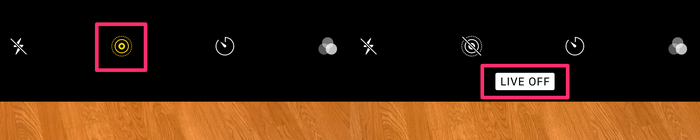
为了确保以后不会更改这些设置,请转到Settings → Camera → Preserve Settings然后打开Live Photo 。
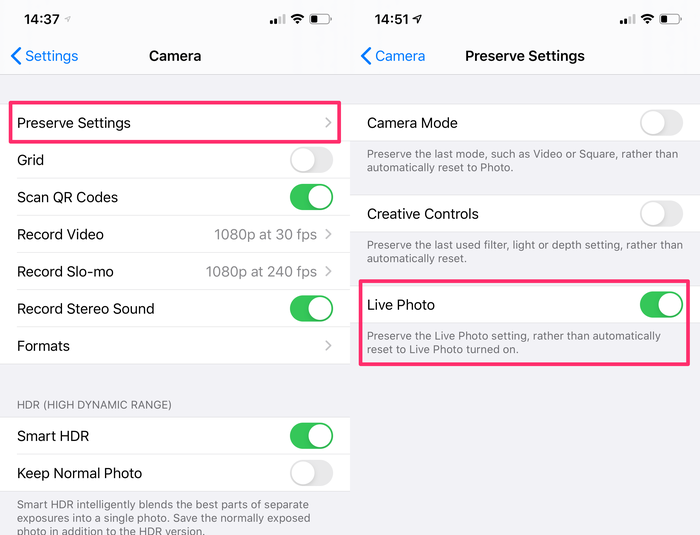
如何减少邮件使用的空间
消息是可能会严重累加的另一个存储区域,尤其是如果您倾向于在聊天中发送图像,GIF或Memojis时。
删除附件
由于您发送和接收的图像占用了邮件中最大的空间,因此您应该首先清除邮件中不需要的所有附件。去做这个:
- 在您的iPhone上,转到“
Messages,然后单击包含大量附件的聊天 - 点击顶部中心的收件人姓名,然后点击
info - 向下滚动到照片,然后选择
See all Photos - 点按右上角的“
Select”,然后选择所有要删除的照片,然后点按右下角的“Delete”
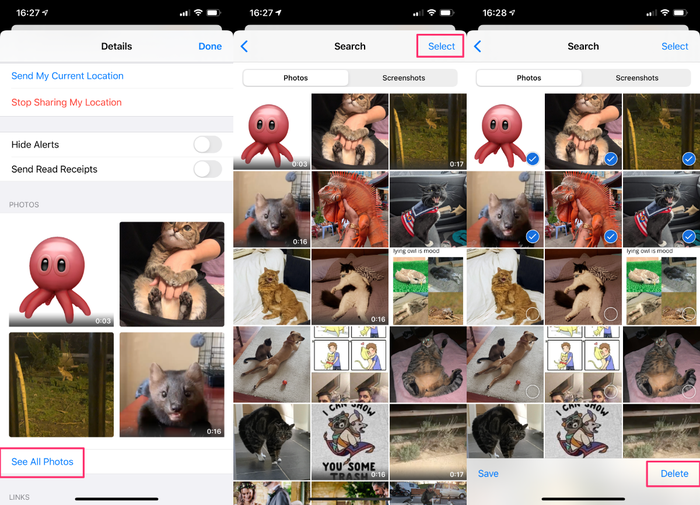
如何减少WhatsApp使用的空间
WhatsApp聊天组可以存储大量数据,并且多人会抛出图像,gif和语音消息。幸运的是,您可以从WhatsApp聊天中删除所有这些类型的数据,以直接释放应用程序上的空间。
以下是减少iPhone上的WhatsApp存储的方法:
- 在iPhone上打开WhatsApp
- 点击右下角的“设置”齿轮,然后点击“
Data and Storage Usage - 点按“
Storage Usage以查看您的每个聊天正在使用多少数据 - 选择您要从中删除数据的聊天,然后单击
Manage
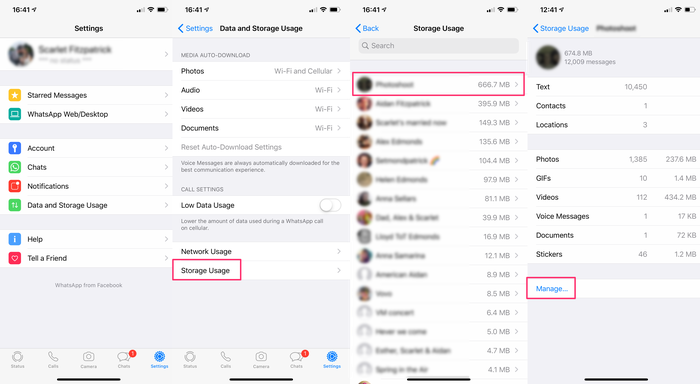
如果您只想删除某些类型的数据,请取消勾选您聊天中所有不同类型的数据,取消选中您要删除的数据以外的所有其他内容,然后点击Clear 。为了防止WhatsApp将来占用更多的存储空间,可以阻止它将通过WhatsApp发送的照片和视频自动下载到Photo Stream。这是如何做:
- 打开WhatsApp并进入设置,然后进入
Data and Storage Usage - 在“
Media Auto-Download部分中查看每个项目的设置 - 为了最大程度地减少WhatsApp使用的数据量,这些项目中的每一项都应设置为“
Never
如何减少影视节目使用的空间:Netflix,Prime Video和Apple TV
电影和电视节目会占用您设备上的大量存储空间,因此请确保Netflix,Prime Now,Apple TV和其他视频应用程序不会按照以下步骤垄断您的数据。
查看下载的视频
如果您下载电影和电视节目以脱机观看,则可以进入Settings → General → iPhone Storage ,快速查看并删除设备上不再需要的任何内容。如果您在“建议”部分下看到“ Review Downloaded Videos ”,请点按它,它会将您带到Netflix,Amazon Prime和其他应用程序上的已下载视频(不幸的是,Apple TV的下载不会在此处显示)。要删除任何这些视频,请向左滑动,然后点击Delete 。
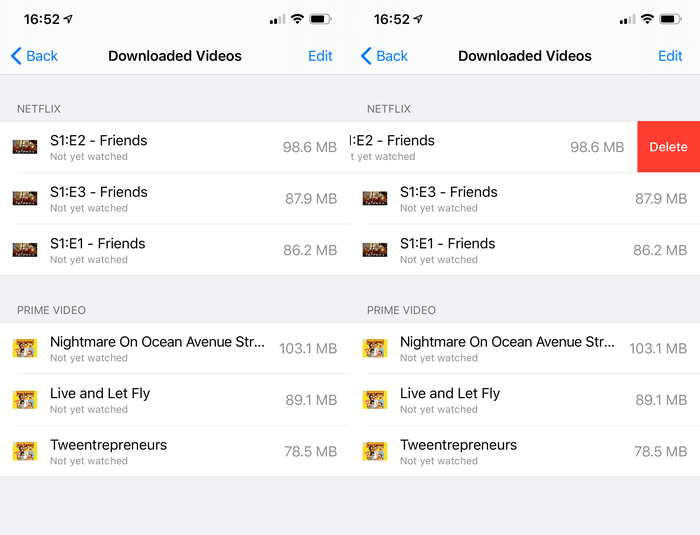
奈飞
为确保Netflix稍后不会耗尽存储空间,请确保未启用自动下载:
- 在iPhone上打开Netflix并选择您的个人资料
- 点击右下角的
More,然后点击App Settings - 确保已关闭“
Smart Downloads
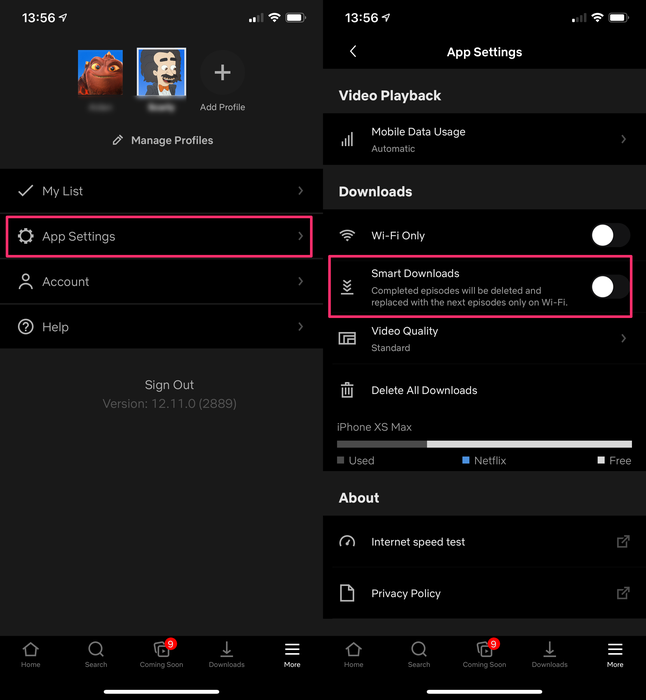
您还可以降低视频质量,并从该屏幕删除所有下载内容以节省更多空间。
与Netflix不同,Prime Video不会将视频自动下载到您的iPhone,因此您不需要在Prime Video应用程序中更新任何设置。尽管您可以通过以下方法从应用程序中批量删除Prime Video下载: Downloads → Edit →全Select all → Delete 。
苹果电视
首先查看您在iPhone上的Apple TV下载。为此,请打开Apple TV应用程序,然后点击Downloaded 。您可以向左滑动以删除下载。
如果要在手机上保留Apple TV下载,但又需要更多存储空间,则可以通过转至Settings →“ TV →“ iTunes Videos并关闭“ Download HDR Videos来以较低的质量存储视频。
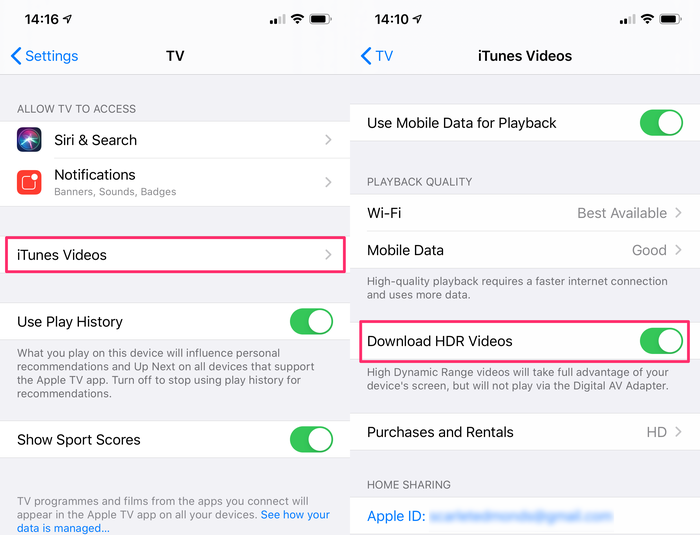
如何减少音乐和播客使用的空间:Spotify,Apple Music和播客
在上下班或在健身房时,下载音乐和播客可能会很省力,但是如果您不再收藏专辑,那么可能会阻塞iPhone的存储空间。
苹果音乐
如果您使用Apple Music,则可以通过转到Settings → Music → Downloaded Music来管理和删除Downloaded Music 。要删除音乐,请点按“编辑”,然后向左滑动要从媒体库中删除的艺术家。
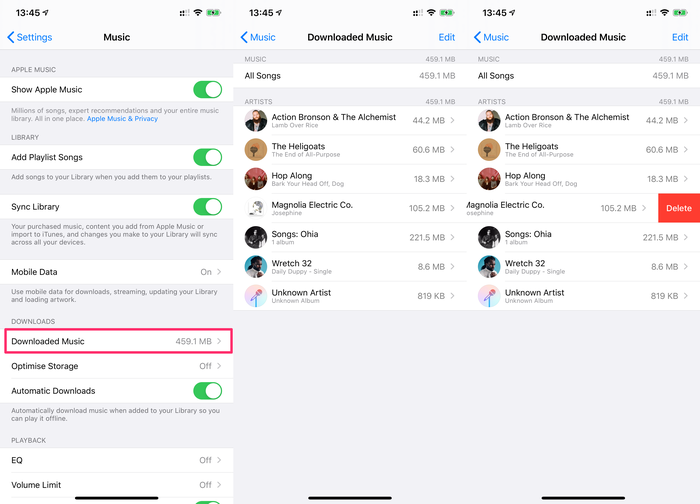
您还可以启用“ Optimise Storage ”(您可以在上图的“下载”部分中看到此选项)。在Apple Music中优化存储将减轻您下载的某些内容的负担,从而减少您听得最少的歌曲。但是,当您优化存储时,您无法控制删除哪些歌曲,因此您可能不希望不启用此功能。
Spotify
要释放Spotify上的空间,请按照下列步骤操作:
删除缓存:在Spotify中,转到
Settings→Storage→Delete Cache。这不会删除您下载的音乐,但可以释放大约500mb的空间。![删除您的Spotify缓存 Delete your Spotify cache]()
删除您的Spotify缓存 删除下载的播放列表。转到您的图书馆。旁边带有绿色箭头的播放列表将下载到您的设备中。要从下载内容中删除播放列表,请点按它,然后点按右上角的三个点,然后选择“
Remove Download。您还可以更改下载质量,并禁用“画布”(此功能可以显示某些曲目的移动视觉效果),以减少Spotify使用的存储空间。为此,请在Spotify中点击“设置”齿轮,再点击“
Data Saver并打开按钮。
播客和有声读物
如果您使用Apple的Podcasts应用程序,则可以转到Settings → Podcasts ,选择Download Episodes并将其更改为Off来阻止自动Podcast下载。如果您想继续自动下载播客,则可以在“ Refresh Every部分中降低内容下载的频率,还可以启用“ Delete Played Episodes ”,以减少这些文件将占用的存储空间。
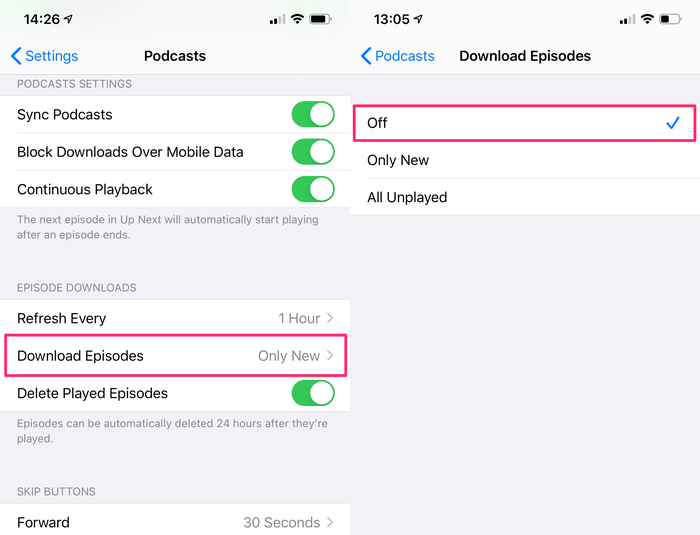
对于使用Audible下载的有声读物,您可以通过进入Audible应用程序并向左滑动有声读物以进行删除,从而从设备中删除内容而不将其从Audible帐户中删除。仍会显示未从您的设备下载的有声读物,并且可以在以后再次下载。

另外,您可以通过单击Profile → Settings ,然后将下载质量更改为Standard来降低Audible中的下载质量,这将占用手机较少的空间。您也可以按部分下载有声读物,方法是:在“设置”菜单中选择“ Download by Parts ”,然后选择“ Multiple-Parts ,这将允许您仅下载当前正在收听的部分。
在下面的评论部分,让我们知道这些技巧如何为您解决。





